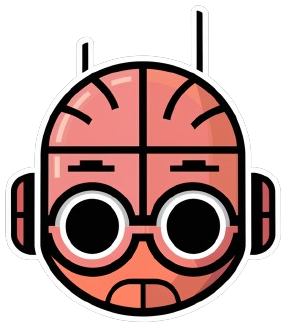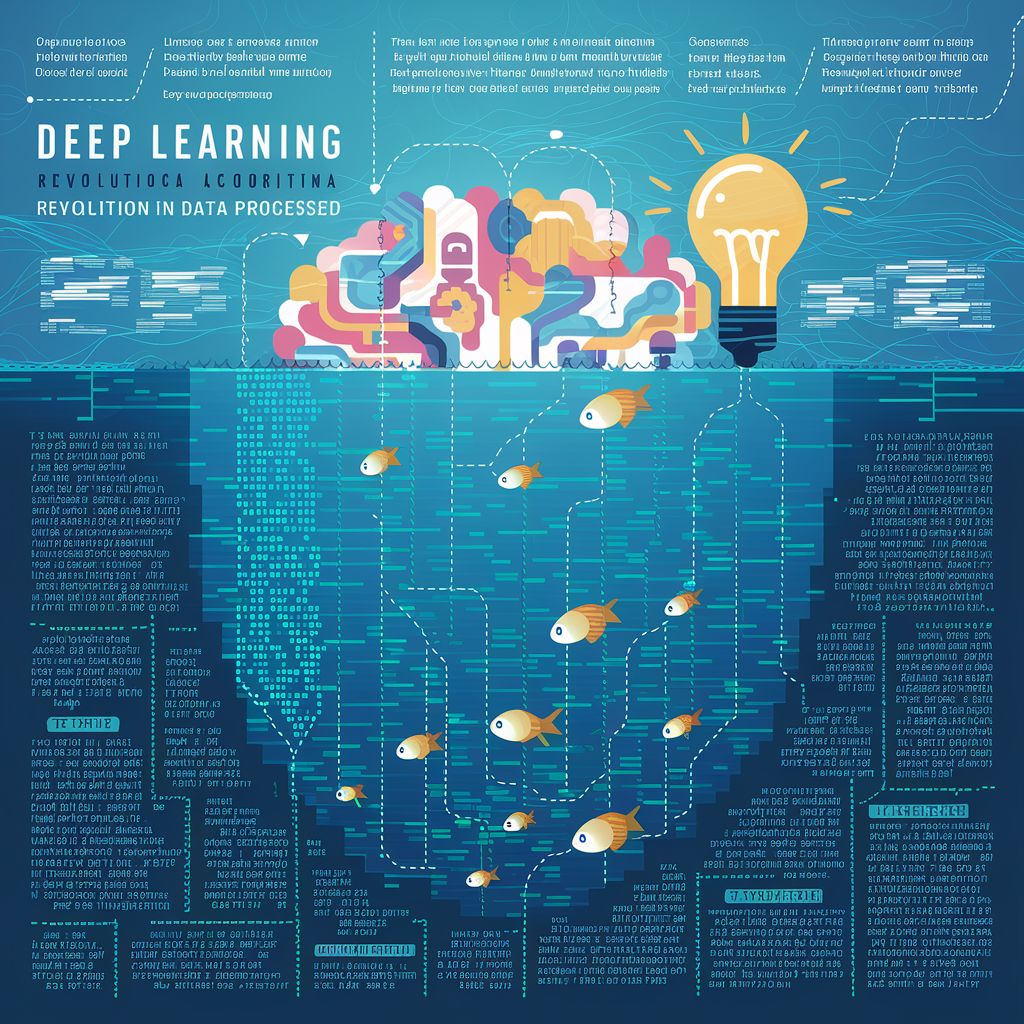Stable Diffusion Anleitung für die Einrichtung
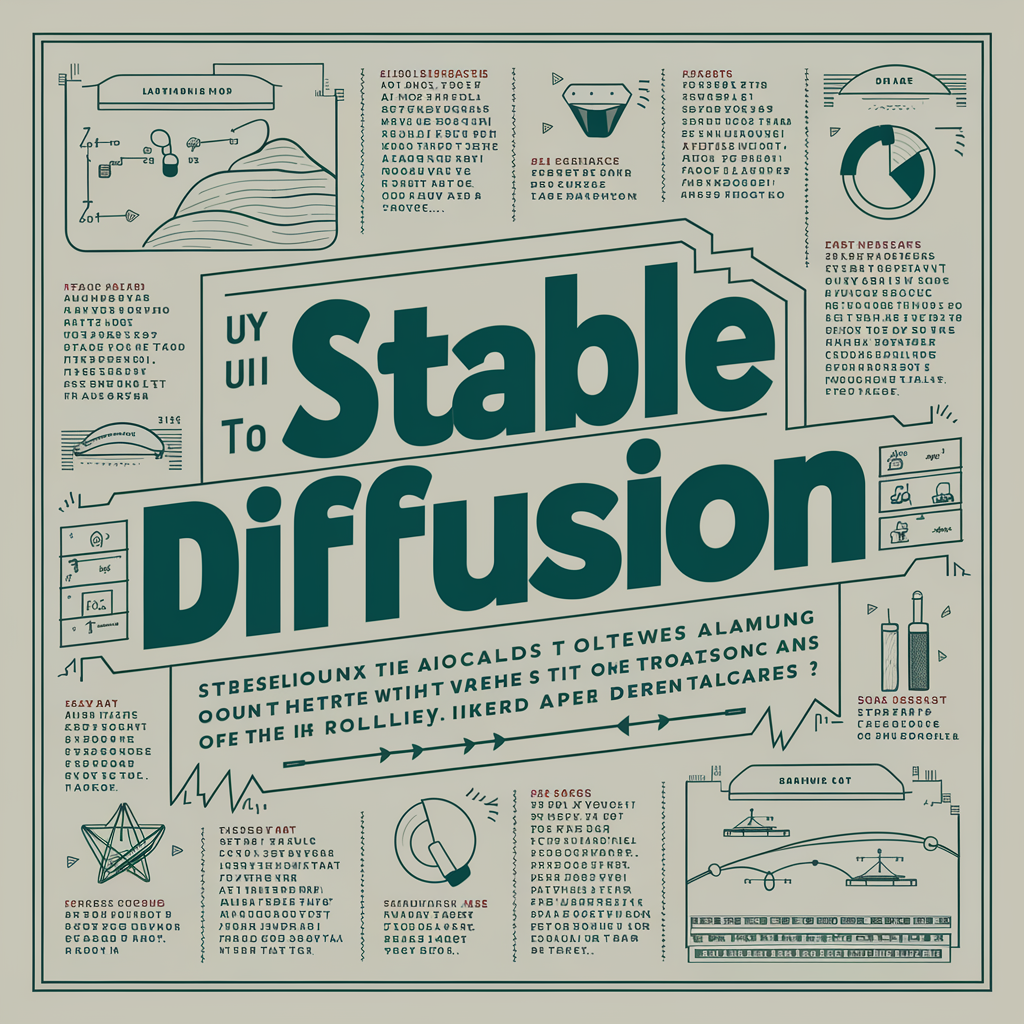
Künstliche Intelligenz revolutioniert die Bildgestaltung am eigenen Computer
Das Jahr 2022 markierte zweifelsohne einen Wendepunkt in der Entwicklung von Machine Learning und künstlicher Intelligenz (KI). Von bahnbrechenden Text-zu-Bild-Generatoren wie OpenAI’s DALL-E, Google’s Imagen und Parti, über Midjourney bis hin zu Stability.ai’s Stable Diffusion sowie interaktiven Systemen wie ChatGPT, die mit ihren verblüffend präzisen Antworten auf teils kuriose Fragen faszinieren, erlebten wir einen wahren Innovationssturm.
Der eigentliche Anlass dieses Beitrags ist jedoch die kürzlich erfolgte Veröffentlichung von Stable Diffusion 2.1. Diese Version ist nicht nur Open Source, sondern überzeugt durch signifikante Verbesserungen, die es mir ermöglichen, nun auch auf meinem PC fantastische Bilder zu kreieren oder bestehende Bilder umzuwandeln. Dieses Tool hat nicht nur für großen Spaß gesorgt, sondern auch meinen Horizont bezüglich der Funktionsweise solcher Systeme erweitert. Angesichts der rasanten Entwicklungen in diesem Bereich kann ein tieferes Verständnis für diese Technologie sicherlich nicht schaden.
Wie KI die Welt der Bildproduktion umkrempelt
Ein einfacher Schnappschuss des Münsterplatzes in Freiburg bei Abenddämmerung verwandelt sich durch Stable Diffusion 2.1 in eine beinahe magische Winterlandschaft. Die Transformation von alltäglichen Aufnahmen in Kunstwerke demonstriert eindrucksvoll das Potenzial künstlicher Intelligenz in der Bildgestaltung.
Stable Diffusion in wenigen Schritten installieren
Die Installation von Stable Diffusion kann trotz einiger Hürden relativ unkompliziert sein. Hier eine kurze Anleitung zur Installation unter Windows – ohne Nutzung des WSL (Windows Subsystem for Linux).
Voraussetzungen:
- NVIDIA RTX-Grafikkarte: Ein absolutes Muss. Modelle wie die RTX 3070 sind bereits ausreichend.
- Windows 11 oder 10: Sorge dafür, dass dein Betriebssystem auf dem neuesten Stand ist.
- Ausreichend Speicherplatz: Die Installation benötigt mehr als 10 GB.
Schritte zur Installation:
- Python 3.10.6 installieren: Dies ist eine getestete Version für Stable Diffusion. Achte darauf, Python während der Installation zum Pfad hinzuzufügen. Python herunterladen
- Git installieren: Git herunterladen
- Die Stable Diffusion Web UI klonen: Nutze die PowerShell, um das Repository von AUTOMATIC1111 zu klonen.
- Das Stable Diffusion Model herunterladen: Lade das Modell sd-v1-4-full-ema.ckpt (ca. 7 GB) von Hugging Face herunter und lege es im entsprechenden Verzeichnis ab.
- Konfigurations- und Zusatzdateien hinzufügen: Lade die benötigten Konfigurationsdateien und das GFPGANv1.4.pth für Gesichtsverbesserungen herunter.
- Die Web UI starten: Verwende das Batchfile
webui-user.bat --xformersim Hauptverzeichnis, um die Installation abzuschließen und die Web UI zu starten.
Erste Schritte mit der Web UI:
Nach der erfolgreichen Installation und dem Start der Web UI kannst du die lokale URL http://127.0.0.1:7860 in deinem Browser öffnen, um auf die Oberfläche zuzugreifen und mit der Bildgenerierung zu beginnen.
Loslegen und experimentieren
Die Möglichkeiten mit Stable Diffusion und der Web GUI sind nahezu grenzenlos. Für eine tiefergehende Auseinandersetzung empfehle ich, nach Tutorials und Anleitungen auf YouTube zu suchen, um das volle Potenzial dieser Technologie auszuschöpfen.